1、首先找到任务栏,在任务栏最右边,有一个下拉箭头,点击并打开,然后选择“自定义”;
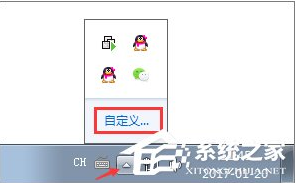
2、随后弹出一个窗口,在上面找到音量图标,在选项里选择“显示图标和通知”,然后点击确定;

3、您也可以选择下方的“打开或关闭系统图标”,再选择“音量”栏目,在行为上选择“打开”,选择下面的“还原默认图标行为”找回声音图标;
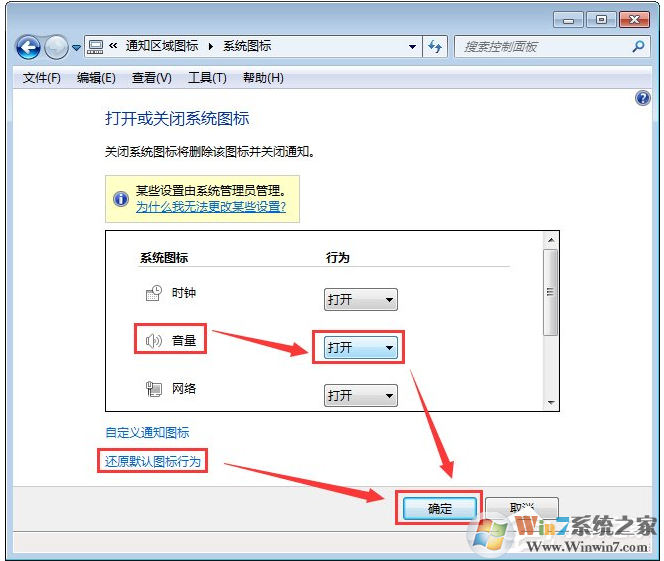
4、如果以上方法还是找不回声音图标,那就只能说明系统声音文件被破坏了,此时,用户只能选择重新安装声卡驱动来恢复声音。
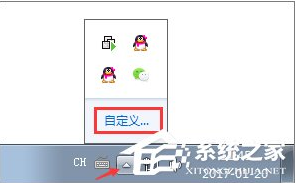
2、随后弹出一个窗口,在上面找到音量图标,在选项里选择“显示图标和通知”,然后点击确定;

3、您也可以选择下方的“打开或关闭系统图标”,再选择“音量”栏目,在行为上选择“打开”,选择下面的“还原默认图标行为”找回声音图标;
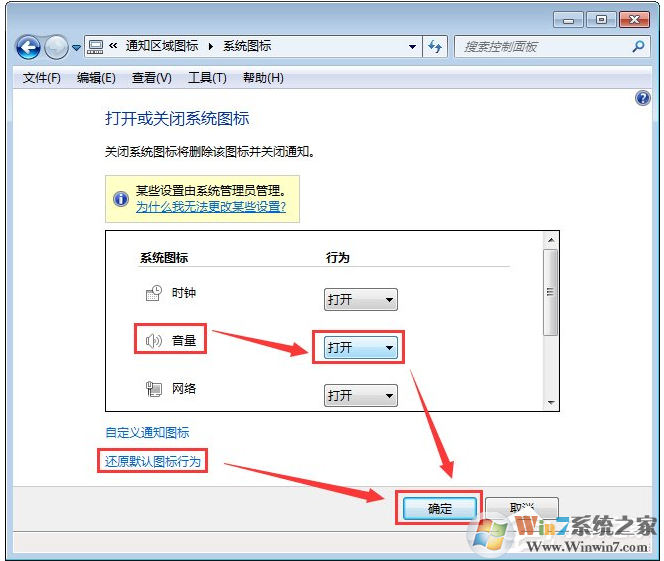
4、如果以上方法还是找不回声音图标,那就只能说明系统声音文件被破坏了,此时,用户只能选择重新安装声卡驱动来恢复声音。